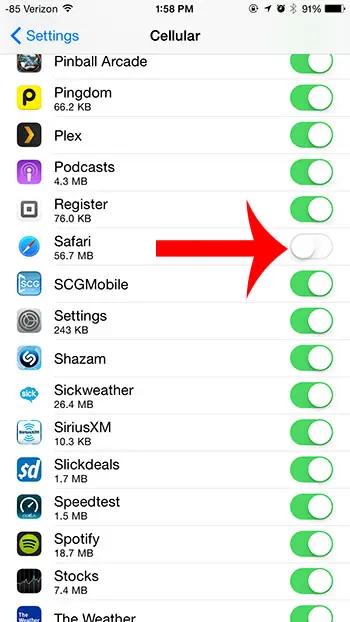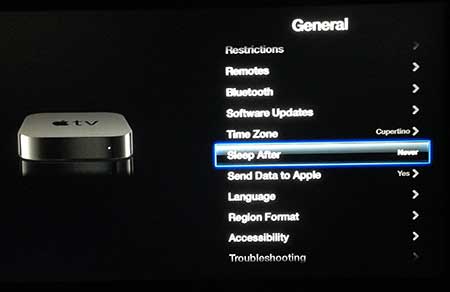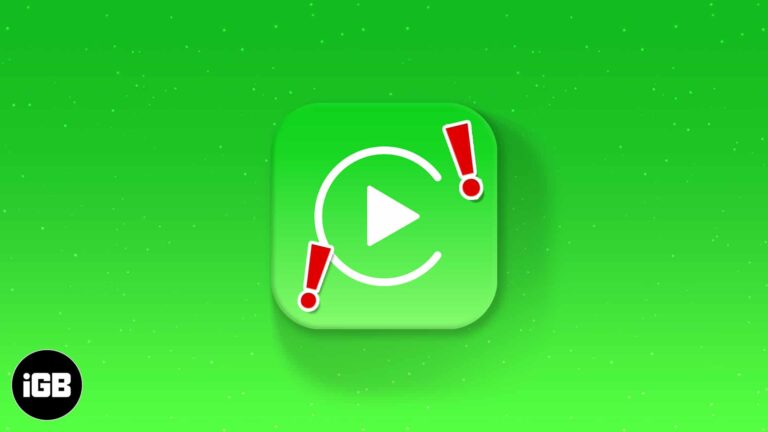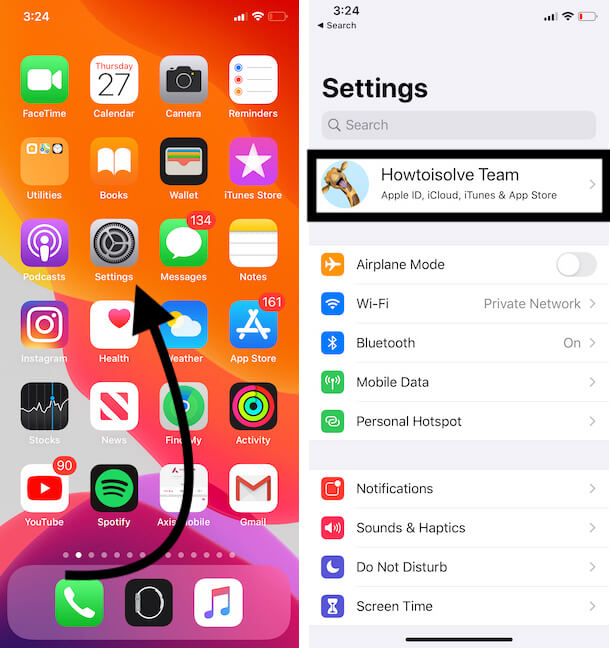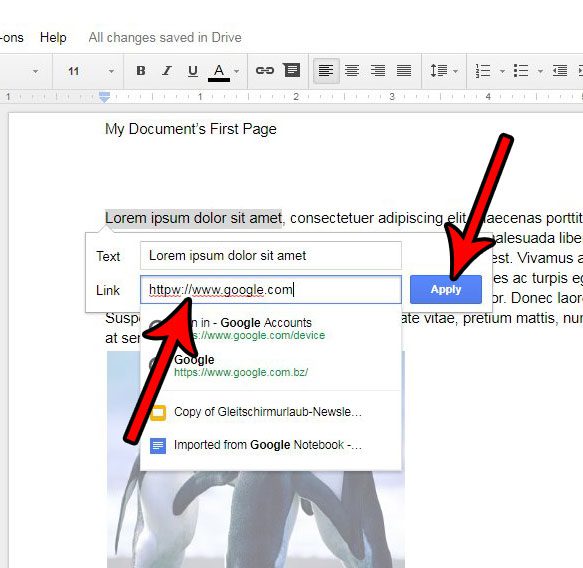Как отключить автозаполнение для значений ячеек в Excel 2013
Иногда, когда вы вводите данные в электронную таблицу в Microsoft Excel, вы можете заметить, что слово предварительно заполняет ячейку.
Если вы ожидаете этого и хотите включить его в способ редактирования электронных таблиц, то это может быть полезным инструментом.
Но если вы обнаружите, что это вызывает проблемы, наш учебник покажет вам, как отключить автозаполнение для значений ячеек в Excel 2013.
Как остановить Excel от автозаполнения
- Откройте Эксель.
- Выберите Файл вкладка
- Нажмите на Параметры кнопка.
- Выбрать Передовой вкладка
- Снимите флажок Включить автозаполнение для значений ячеек вариант, затем нажмите ХОРОШО.
Наше руководство продолжается ниже дополнительной информацией о том, как отключить автозаполнение для значений ячеек в Excel 2013, включая изображения этих шагов.
Программы для Windows, мобильные приложения, игры - ВСЁ БЕСПЛАТНО, в нашем закрытом телеграмм канале - Подписывайтесь:)
В Excel 2013 есть некоторые функции, предназначенные для улучшения использования программы.
Одна из этих функций называется «Автозаполнение», и она позволит вам быстро заполнить данные ячейки ранее введенным значением.
Вы можете увидеть это, когда начинаете вводить данные в ячейку, и Excel предоставляет строку символов, обведенную серым цветом.
Хотя это может быть полезно, если вы неоднократно вводите одни и те же значения в свои ячейки, это может быть сложно, если вы вводите несколько разные серии данных.
К счастью, вам не нужно принимать функцию автозаполнения, и вы можете полностью ее отключить. Наше руководство ниже покажет вам, где найти этот параметр, чтобы вы могли отключить его.
Как отключить автозаполнение для значений ячеек в Excel 2013 (руководство с иллюстрациями)
Шаги, описанные в этой статье, покажут вам, как отключить функцию автозаполнения для Microsoft Excel 2013.
Это общепрограммный параметр, поэтому он будет влиять на каждую электронную таблицу, которую вы открываете в программе.
Если позже вы решите, что предпочитаете работать с включенной функцией автозаполнения, просто выполните те же действия, чтобы снова включить ее.
Шаг 1: Откройте Microsoft Excel 2013.
Шаг 2: Нажмите на Файл вкладку в верхнем левом углу окна.
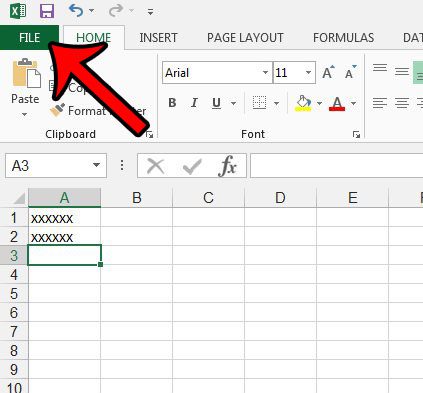
Шаг 3: Нажмите на Параметры кнопку в колонке в левой части окна.
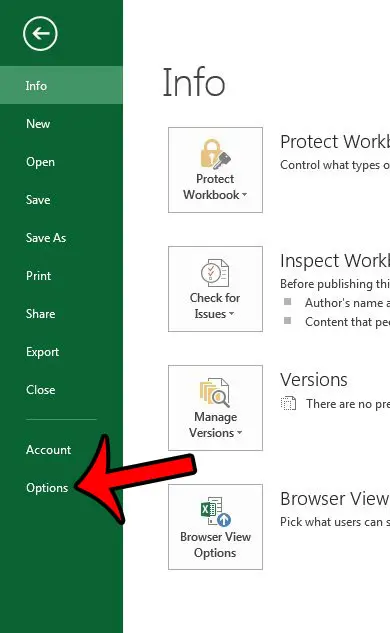
Шаг 4: Нажмите на Передовой вкладка в левой части Параметры Excel окно.
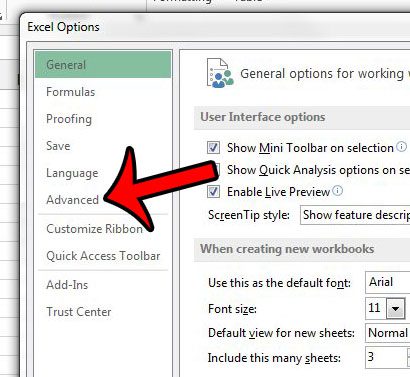
Шаг 5: Щелкните поле слева от Включить автозаполнение для значений ячеек чтобы убрать галочку. Затем вы можете нажать кнопку ХОРОШО кнопку в нижней части окна, чтобы применить изменения и закрыть окно.
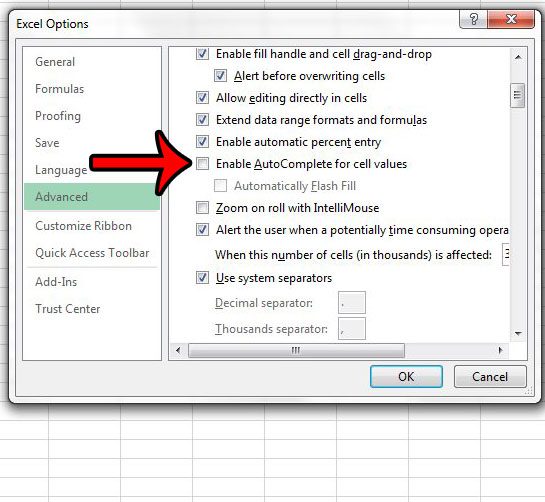
Теперь, когда вы знаете, как отключить автозаполнение для значений ячеек в Excel 2013, вы можете предотвратить ошибки, которые могут возникнуть, если Excel начнет заполнять ваши ячейки неверной информацией.
Ячейки на вашем листе Excel заполнены цветом, который затрудняет их чтение или отвлекает?
Узнайте, как удалить цвет заливки ячейки в Excel 2013, чтобы настроить способ отображения цвета фона ячейки.
Если вам нужно удалить из ячеек больше форматов, может быть проще просто очистить все форматирование ячеек. Этот вариант может быть предпочтительнее, так как позволяет начать с нуля с неформатированными данными.
Связанный
Программы для Windows, мобильные приложения, игры - ВСЁ БЕСПЛАТНО, в нашем закрытом телеграмм канале - Подписывайтесь:)